クイックアンサー:
InstagramのストーリーをSaveInstaやiPhoneのショートカットアプリ、AndroidのInstagramビデオダウンローダーアプリ、およびスクリーンレコーディング機能を使用してダウンロードすることができます。
Instagramのストーリーは、写真、動画、テキストを一時的に共有することができます。ストーリーは24時間後に消えるため、気に入ったストーリー動画をデバイスにダウンロードして、永久に保存したい場合があります。そのために、Instagramストーリーのダウンロードに関する4つの簡単で確かな方法を共有したいと思います。これらの方法を使えば、難しさなくInstagramのストーリーをコンピュータや携帯電話にダウンロードすることができます。
インスタグラムストーリーをオンラインでダウンロードする(汎用ソリューション)
サポート対象: iPhone、Android、PC、およびMac
Instagramストーリーのビデオをダウンロードする普遍的な方法は、オンラインのInstagramストーリーダウンローダーを使用することです。このようなサービスは、ソフトウェアを使用せずにInstagramストーリーをダウンロードするだけでなく、iOS、Android、Windows、およびmacOSなど、さまざまなプラットフォームで動作します。したがって、Instagramストーリーのダウンロードを携帯電話やコンピューターで行う場合でも、オンラインのInstagramダウンローダーを使用すると便利です。
オンラインのInstagramダウンローダーは、デフォルトでInstagramストーリーのビデオを最高品質で保存します。Instagramストーリーを1080pまたは720p(HD)でダウンロードしたいかどうかに関係なく、お手伝いします。さらに、他のInstagramメディアタイプもサポートしています。つまり、このようなサービスを使用してInstagramリールをダウンロードしたり、Instagramビデオをダウンロードすることができます。
ほとんどのオンラインInstagramダウンローダーは、SnapInsta、SaveInsta、SSSGram、およびFastDLなどのストーリーダウンロードをサポートしています。彼らは同様に機能するため、SaveInstaを例に取り、オンラインでInstagramストーリーをダウンロードする方法を紹介します:
ステップ1. ストーリーのビデオURLをコピーします。
ステップ2. SaveInsta.app を訪れるためにブラウザを開きます。
ステップ3. リンクをURLフィールドに貼り付け、ダウンロードをクリックしてください。
ステップ4. ストーリーのビデオを保存するには、ビデオをダウンロードをクリックしてください。
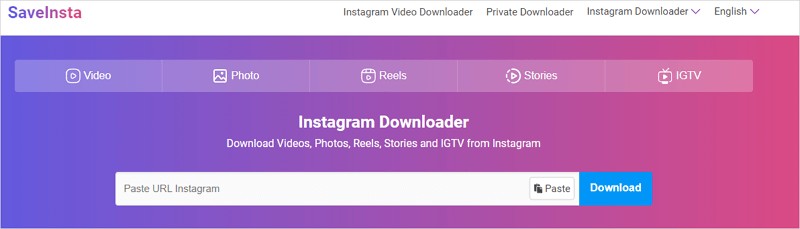
ノート:もしストーリーに写真が含まれている場合、SaveInstaは画像のダウンロードオプションも提供します。それに加えて、異なる画質レベルを選ぶことができ、Instagramのストーリー写真を希望の品質でダウンロードすることができます。
iPhoneで無料でInstagramのストーリーをダウンロードする方法
サポート対象:iPhoneおよびiPad
InstagramのストーリーをiPhoneにダウンロードする場合、もう1つの方法があります:Instagramビデオダウンロードショートカットを使用することです。iPhoneの組み込みショートカットアプリに簡単なビデオダウンロードショートカットを追加することで、Instagramのビデオ、リール、ストーリーなどをiOSデバイスにダウンロードすることができます。
この方法に興味がありますか? R⤓Downloadショートカットを使用して、Instagramのストーリーを簡単にモバイルに保存することができます。これはiOS 13、14、15、および16で動作し、Instagramのハイライト、ストーリー、投稿、リール、およびテレビをダウンロードすることができます。もしiPhoneで頻繁にInstagramの動画をダウンロードしたい場合は、これが良い解決策です。
また、YouTube、Dailymotion、Vimeo、Twitter、およびTumblrなど、他のサイトもサポートしているため、インターネットから動画を無料でダウンロードすることができます。
iPhoneでInstagramのストーリーをダウンロードするには:
ステップ1. Instagramダウンローダーショートカットにアクセスするためにブラウザを開きます。
ステップ2. 「ショートカットを取得」をタップして、iPhoneのショートカットアプリに追加します。
ステップ3. Instagramを開き、保存したいストーリー動画を見つけます。
ステップ4. もっと見る オプションをタップし、共有 を選択し、R⤓Download を選択します。
ステップ5. ショートカットを使用して、Instagramのストーリー動画をiPhoneにダウンロードします。

携帯電話でInstagramのストーリー動画をダウンロードする
サポート対象:Androidのスマートフォンとタブレット
Androidの携帯電話でInstagramのストーリー動画をダウンロードする方法が知りたい場合、Google PlayストアにはInstagramストーリーダウンローダーアプリがあります。これにより、Instagramからストーリー動画を含むメディアを携帯電話にダウンロードすることができます。
Instagramのストーリー動画を携帯電話にダウンロードするための実際に機能するアプリの1つは、Video Downloader for Instagramアプリです。このアプリは、動画、写真、ストーリー、リールをサポートしています。Instagramのリールを保存したいか、Instagramのストーリーを携帯電話のギャラリーにダウンロードしたい場合、このアプリが役立ちます。
スマートフォンでInstagramのストーリー動画をダウンロードするには:
ステップ1. Instagramストーリーダウンローダーを携帯電話にダウンロードしてインストールします。
ステップ2. Instagramアプリに移動し、ストーリーのビデオを開きます。
ステップ3. 「もっと」アイコンをタップし、Instagramビデオダウンロードアプリと共有します。
ステップ4. アプリ内でInstagramストーリーのダウンロードを完了します。

スクリーンレコーディングを使用してInstagramストーリーのダウンロードを完了する
サポート対象:すべてのデバイス
Instagramからダウンロードしたいものは何でも、画面録画で行うことができます。画面録画は、ソフトウェアなしで好きなものをキャプチャすることができます。Instagramストーリーのダウンロードに関しても例外ではありません。コンピュータや携帯電話など、使用するデバイスに関係なく、Instagramストーリーを保存するために組み込まれた画面録画機能が利用できます。
ここでは、iPhoneでInstagramのストーリーを保存する方法を紹介します。AndroidでInstagramのストーリー動画を録画する場合も、同様の手順に従うことができます。Instagramのストーリーをコンピュータにダウンロードする場合は、使用しているデバイスに応じてPCでの画面録画方法またはMacでの画面録画方法のガイドをご確認ください。
Instagramのストーリーをスクリーン録画してダウンロードするには:
ステップ1. Instagramアプリを開き、保存したいストーリー動画を見つけます。
ステップ2. あなたのiPhoneのコントロールセンターを開き、画面録画をタップします(3秒後に録画が開始されます)。
ステップ3. ストーリービデオを最初から再生します。
ステップ4. 終了したら、録音を終了するために停止ボタンをタップします。
ステップ5. iPhoneのカメラロールで記録されたInstagramストーリーを確認します。

Instagramストーリーのダウンロードのさらなるヒント
Instagramストーリーを保存する際に、以下のことも知りたいかもしれません:
Instagramのストーリーをダウンロードできますか?
はい、できます。サードパーティのInstagramストーリーダウンローダーを使用することで、簡単にInstagramストーリーをデバイスにダウンロードすることができます。以下は、いくつかのテストされた有効なツールです:
- SnapInsta
- SaveInsta
- FastDL
- StorySaver
iPhoneでInstagramのストーリーをダウンロードする方法はありますか?
iPhoneでInstagramのストーリーをダウンロードするには、SnapInstaなどのオンラインのInstagramダウンローダーを使用すると便利です。iPhoneにInstagramのストーリーをダウンロードするには、次の手順を実行します:
- ストーリーリンクをコピーします。
- ブラウザを開き、SnapInsta.appを訪れます。
- URLを貼り付け、ダウンロードをタップします。
- ビデオをダウンロード > ダウンロードして、InstagramのストーリーをiPhoneに保存します。
コンピュータでInstagramのストーリーをダウンロードする方法はありますか?
コンピューターでInstagramのストーリーをダウンロードするには、ブラウザの拡張機能を使用して行うことができます。例えば、Chrome用のVideo Downloader Plusを使用して、Instagramのストーリーをコンピューターに保存することができます。
まとめ
上記のすべてのヒントは、無料でInstagramのストーリーをダウンロードするのに役立ちます。iPhoneやPCでInstagramのストーリー動画をダウンロードするか、1080pまたは720pでInstagramのストーリーを保存するかに関わらず、上記のいずれかの方法を使用して、簡単なクリック数で希望の動画を取得することができます。
著者について
関連記事
-
InstagramからGIFへ: InstagramビデオをGIFに変換する3つのテスト済みの方法
このガイドでは、InstagramのビデオをGIFに変換する方法を学ぶことができます。その後、簡単な方法でお気に入りのクリップを共有することができます。
Myra Xian 更新日 -
Instagramビデオをダウンロードするための5つのヒント
iPhone、Android、PC、またはMacを使用している場合でも、簡単にInstagramのビデオをデバイスにダウンロードする方法を知ることができます。
Myra Xian 更新日 -
Instagram ReelをMP4形式でダウンロードする
あなたは簡単で確かな方法を使って、iPhone、Android、PC、MacでInstagramのリールをMP4形式でダウンロードする方法を知ることができます。
Myra Xian 更新日

